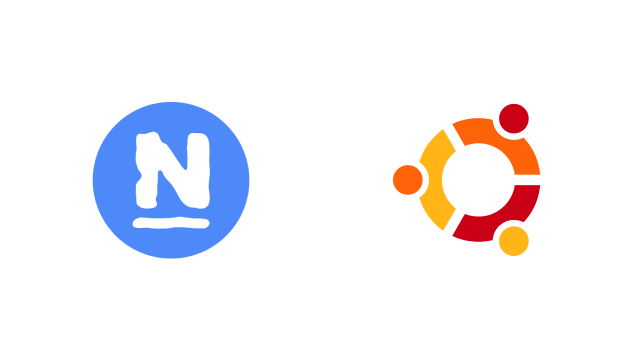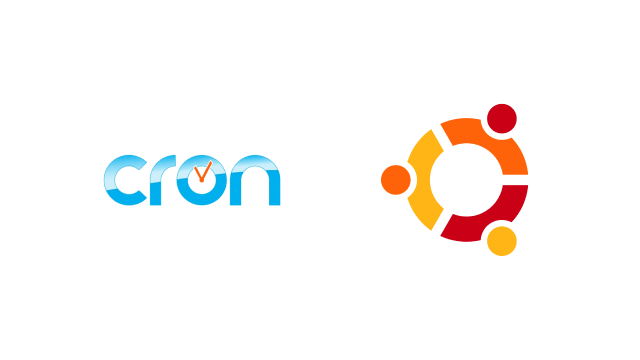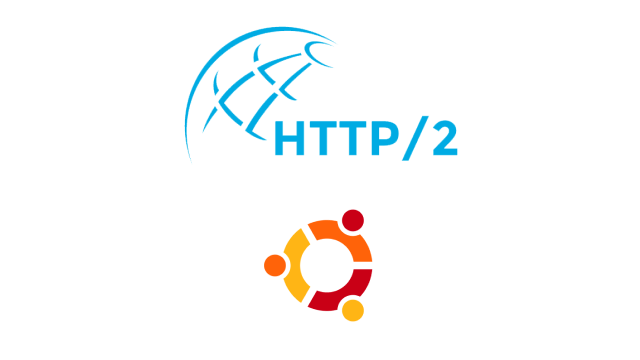Introducción
osTicket es una solución de asistencia técnica adecuada para organizaciones de todos los tamaños. Es excelente para gestionar las consultas de tus clientes creadas a partir de correos electrónicos. Es, de hecho, la plataforma que yo he decidido integrar con Tecnólitas para responder las preguntas que hacen los usuarios que compran mis planes de asesoramiento tecnológico. En esta guía, usted instalará osTicket en su servidor Ubuntu 20.04 con Apache y su elección de servidor MySQL o MariaDB.

Requisitos previos
Para completar esta guía, asegúrate de tener lo siguiente:
- Un servidor Ubuntu 20.04.
- Un nombre de dominio como ejemplo.com. Al probar este tutorial, puedes utilizar la dirección IP pública de tu servidor.
- Un usuario sudo no root.
- Una pila LAMP. Puedes instalar un servidor de base de datos MySQL o MariaDB.
Instalar las dependencias de osTicket
Conéctate a tu servidor y actualiza los paquetes.
$ sudo apt update
A continuación, instala las siguientes extensiones de PHP requeridas por la aplicación osTicket.
$ sudo apt install -y php-common php-gd php-imap php-intl php-apcu php-cli php-mbstring php-curl php-mysql php-json php-xml
Reinicie el servidor Apache.
$ sudo systemctl restart apache2
Luego, instala la herramienta unzip. La necesitarás más tarde para descomprimir el archivo de instalación de osTicket.
$ sudo apt install -y unzip
Una vez que hayas instalado todas las dependencias requeridas por osTicket, crea una base de datos en el siguiente paso.
Crear una base de datos para osTicket
osTicket requiere una base de datos para funcionar. Conéctate a tu servidor MySQL como root.
$ sudo mysql -u root -p
Introduce tu contraseña de root de MySQL y pulsa ENTER para continuar. A continuación, crea una base de datos os_ticket.
mysql> CREATE DATABASE os_ticket;
A continuación, configura un usuario llamado os_ticket_user para conectarte a la base de datos os_ticket y sal de la interfaz de línea de comandos del servidor de la base de datos.
mysql> CREATE USER 'os_ticket_user'@'localhost' IDENTIFIED WITH mysql_native_password BY 'EXAMPLE_PASSWORD';
GRANT ALL PRIVILEGES ON os_ticket.* TO 'os_ticket_user'@'localhost';
FLUSH PRIVILEGES;
EXIT;
Si estás utilizando el servidor MariaDB, utiliza el siguiente comando para crear el os_ticket_user.
MariaDB> GRANT ALL PRIVILEGES on os_ticket.* TO 'os_ticket_user'@'localhost' identified by 'EXAMPLE_PASSWORD';
EXIT;
Tu base de datos y tu cuenta de usuario están listas. A continuación, se inicializará una estructura de directorios para el osTicket.
Crear un directorio para osTicket
Crea un directorio para el sitio web de osTicket bajo la raíz de tu servidor web.
$ sudo mkdir -p /var/www/os_ticket
A continuación, cambia la propiedad del directorio a tu usuario actual de Linux para que puedas hacer modificaciones fácilmente sin problemas de permisos.
$ sudo chown -R $USER:$USER /var/www/os_ticket
Navega hasta el directorio /var/www/os_ticket utilizando el comando cd de Linux.
$ cd /var/www/os_ticket
A continuación, utiliza el comando wget de Linux para extraer el último archivo de instalación de osTicket de GitHub.
$ wget https://github.com/osTicket/osTicket/releases/download/v1.15.2/osTicket-v1.15.2.zip
Extrae el archivo que acabas de descargar a tu directorio actual.
$ unzip osTicket-v1.15.2.zip
Una vez descomprimidos todos los archivos osTicket, elimina el archivo zip.
$ rm osTicket-v1.15.2.zip
Por defecto, osTicket viene con un archivo de configuración de ejemplo en upload/include/ost-sampleconfig.php. Cópialo en el mismo directorio y cambia su nombre a ost-config.php
$ sudo cp upload/include/ost-sampleconfig.php upload/include/ost-config.php
Utiliza el comando chown de Linux para asignar la propiedad del directorio /var/www/os_ticket al usuario del servidor web Apache – www-data. A continuación, asegúrate de que los archivos tienen los permisos adecuados.
$ sudo chown -R www-data:www-data /var/www/os_ticket
$ sudo chmod -R 755 /var/www/os_ticket
Los archivos de su sitio web osTicket están ahora en su lugar. Crea un host virtual en el siguiente paso.
Crear un archivo de host virtual
Para ejecutar tu osTicket con Apache, necesitarás crear un archivo de configuración en el directorio /etc/apache2/sites-available. Primero, utiliza el comando a2dissite para desactivar el archivo de configuración por defecto de Apache 000-default.conf.
$ sudo a2dissite 000-default.conf
A continuación, con nano, abre un nuevo archivo de configuración /etc/apache2/sites-available/os_ticket.conf para editarlo.
$ sudo nano /etc/apache2/sites-available/os_ticket.conf
Introduce la información que aparece a continuación y sustituye example.com por el nombre de dominio correcto de tu servidor o la dirección IP pública.
<VirtualHost *:80>
ServerName example.com
ServerAlias example.com
DocumentRoot "/var/www/os_ticket/upload"
<Directory "/var/www/os_ticket/upload">
Require all granted
Options Indexes FollowSymLinks
AllowOverride All
Order allow,deny
Allow from all
</Directory>
ErrorLog ${APACHE_LOG_DIR}/error.log
CustomLog ${APACHE_LOG_DIR}/access.log combined
</VirtualHost>
Una vez que termines de editar /etc/apache2/sites-available/os_ticket.conf presiona CTRL + X, luego Y y ENTER para cerrar y guardar el archivo. Luego, ejecuta el comando a2ensite contra el archivo os_ticket.conf para habilitarlo.
$ sudo a2ensite os_ticket.conf
Reinicia Apache para cargar los nuevos ajustes de configuración.
$ sudo systemctl restart apache2
Con el archivo de configuración del host virtual de osTicket habilitado, en el siguiente paso probarás la instalación.
Probar la instalación de osTicket
Visita la URL de tu sitio osTicket para completar el proceso de configuración. Reemplaza example.com por el nombre de dominio correcto o la dirección IP pública de tu servidor.
Verás una página web similar a la siguiente captura de pantalla.
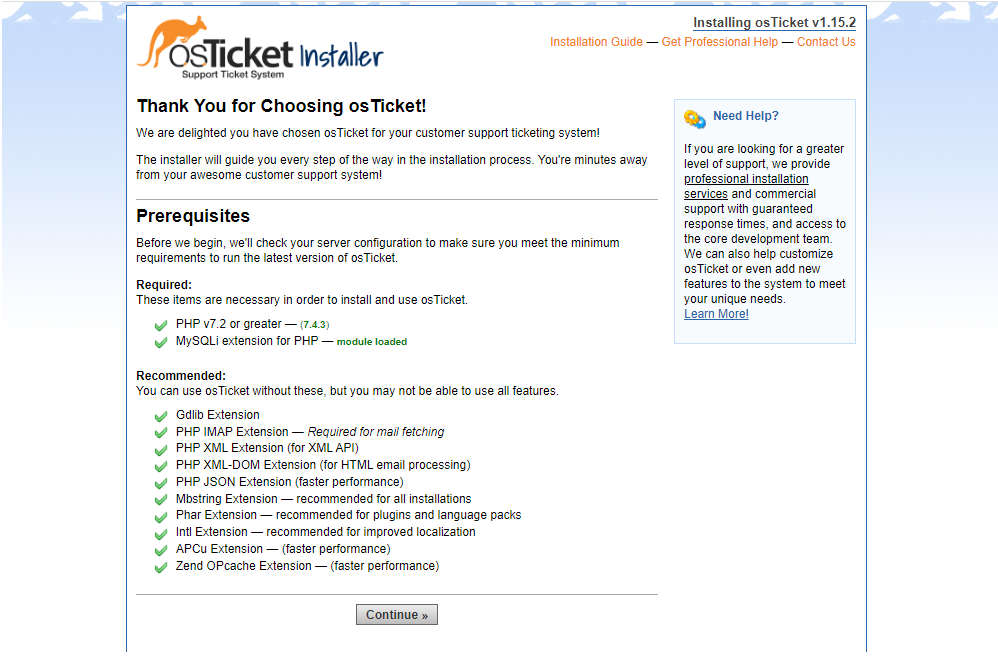
Una vez que hayas completado la configuración de la cuenta de administrador y hayas introducido las credenciales de la base de datos que creaste anteriormente, verás la página web que aparece a continuación, que confirma que has completado la instalación.
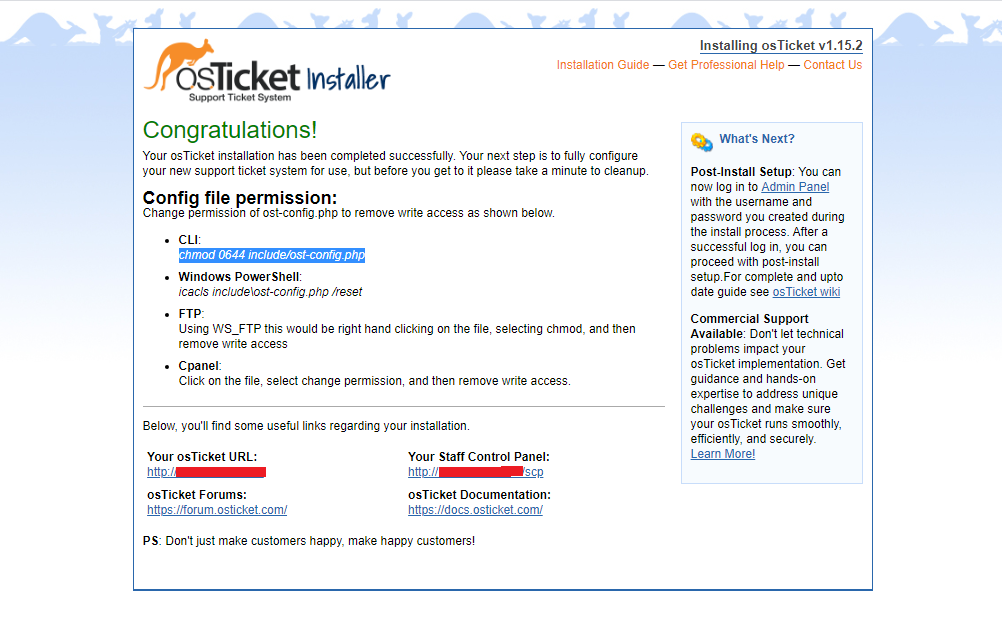
Tu sitio osTicket ya está listo. Borra el directorio de configuración.
$ sudo rm -rf /var/www/os_ticket/upload/setup
A continuación, elimina el acceso de escritura al archivo de configuración /var/www/os_ticket/upload/include/ost-config.php.
$ sudo chmod 0644 /var/www/os_ticket/upload/include/ost-config.php
En este tutorial has instalado osTicket con Apache y servidor MySQL/MariaDB en el servidor Ubuntu 20.04 LTS. Utiliza el software para dar asistencia técnica y crear un portal de atención al cliente y mantener todas las consultas de tus usuarios bajo control.
¡Que tengas un Ingenioso día!
¡que tengas un ingenioso día!
Contrata tu plan Ingenios@ de Sistemas por 5€ al mes y responderé a todas tus preguntas sobre tecnología en el menor tiempo posible. Pasa a formar parte de la comunidad Ingenios@s de Sistemas y disfruta de contenido exclusivo y aprende sobre sistemas Open Source, Blockchain, SmarContract, Web3, Inteligencia Artificial y Reaidad Virtual, súbete al tren de la Revolución 4.0
Si quieres estar al día y no perderte nada Suscribete al Podcast Ingenios@s de Sistemas, un episodio diario que te mantendrá informado y formado en esta vertiginosa carrera.